Csvde使用方法
如何实现AD域账户导入导出

如何实现AD域账户导入导出如何实现AD域账户导入导出作为域管理员,有时我们需要批量地向AD域中添加用户帐户,这些用户帐户既有一些相同的属性,又有一些不同属性。
如果在图形界面逐个添加、设置,那么需要的时间和人力会超出能够承受范围。
一般来说,如果不超过10个,我们可利用AD用户帐户复制来实现。
如果再多的话,就应该考虑使用使用命令行工具,实现批量导入导出对象。
微软默认提供了两个批量导入导出工具,分别是CSVDE(CSV目录交换)和LDIFDE(LDAP数据互换格式目录交换)。
具体选择上述哪个工具取决于需要完成的任务。
如果需要创建对象,那么既可以使用CSVDE,也可以使用LDIFDE,如果需要修改或删除对象,则必须使用LDIFDE。
本文不涉及使用CSVDE导入对象。
而是换另一种导入导出AD帐户思路:使用CSVDE工具导出AD 帐户到CSV格式的文件中,再使用For语句读取该文件,使用DSADD命令进行批量添加。
具体步骤:一:使用CSVDE导出帐户使用CSVDE 导出现有对象的列表相当简单。
最简单的用法是:csvde –f ad.csv 将Active Directory 对象导出到名为ad.csv 的文件。
–f 开关表示后面为输出文件的名称。
但是必须注意,上述的用法是很简单,但是导出来的结果可能存在太多你不希望要的记录和信息。
如果要实现更精确的导出记录,可以使用-d 和-r 以及-l 参数。
其中:-d 用来指定特定的搜索位置和范围-r 用来指定特定的搜索对象类型-l 用来指定导出对象的具体属性如:csvde –f users.csv –d"ou=Users,dc=contoso,dc=com"–r "(&(objectcategory=person)( objectclass=user))" –lDN,objectClass,description注意:如果使用CSVDE导出的帐户信息中存在中文,会存在乱码的可能,可以加-U参数来解决。
域控制器备份_导出域用户的方法

域控制器备份(导出域用户的方法) Csvde1.开始->运行”并输入“CMD”2.csvde -f c:user.csv -r objectclass=user3.csvde -f c:group.csv -r objectclass=group使用LDIFDE将组织单元、组以及用户的信息导入到新安装的域控制器中,步骤如下:1)以域管理员的身份登录,在您的新、旧域控制器中安装Support Tools,并请删除与其他域的信任关系2)在旧的域控制器上,在命令行模式下依次运行以下命令导出对象(请将当前目录置为:c:\):导出组织单元: C:\>ldifde -f OUList.ldf -s server1 -d dc=testad1,dc=com -p subtree -r "(objectclass=organizationalunit)" -l"dn,managedBy,countryCode,c,description,l,objectClass,ou,postalCode,name,st,strreet,co"导出组: C:\>ldifde -f GroupList.ldf -s server1 -d dc=testad1,dc=com -p subtree -r "(objectclass=group)" -l"dn,member,info,description,mail,grouptype,instancetype,objectclass,name,samaccountname"导出用户: C:\>ldifde -f UserList.ldf -s server1 -d dc=testad1,dc=com -p subtree-r"(objectclass=user)" -l "dn,manager,streetaddress,company,countryCode,c,department, displayName,mail,givvenName,homeDirectory,homeDrive,instanceType,l,msNPAllowDialin,objectClass,physicalDeliveryOfficeName,postalCode,profilePath,name,sAMAccountName,st,sn,telephoneNumber,co,title,userAccountControl,userPrincipalName"3)将保存在c:\路径下的OUList.ldf GroupList.ldf UserList.ldf拷贝至另一台域控制器的c:4)使用记事本打开上述的三个文件,使用该域的域名字符串替换文件中的域名字符串,如该新域的域名为,则应该使用testad2来替换testad1,保存退出5)打开命令行模式,将当前目录置为:c:\,依次运行以下命令导入对象:导入组织单元: C:\>ldifde -i -f OUList.ldf -k导入用户: C:\>ldifde -i -f UserList.ldf -k导入组: C:\>ldifde -i -f GroupList.ldf -k6)用户导入后,基于安全考虑,密码为空,且已被禁用,设置为“下次登录必须更改密码”,需要您手工开启导入的帐号。
csv用法
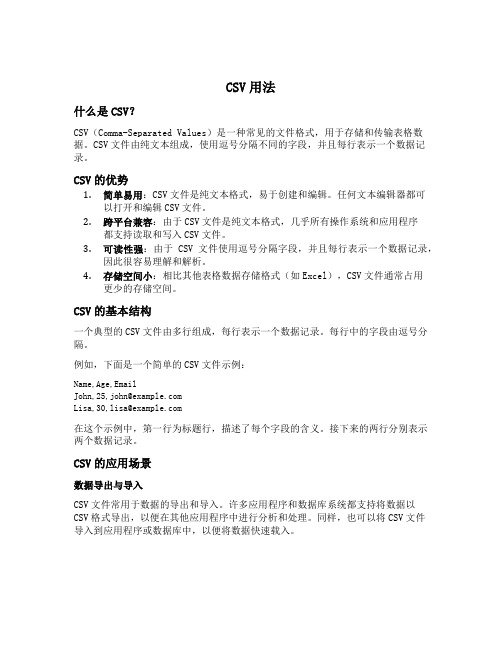
CSV用法什么是CSV?CSV(Comma-Separated Values)是一种常见的文件格式,用于存储和传输表格数据。
CSV文件由纯文本组成,使用逗号分隔不同的字段,并且每行表示一个数据记录。
CSV的优势1.简单易用:CSV文件是纯文本格式,易于创建和编辑。
任何文本编辑器都可以打开和编辑CSV文件。
2.跨平台兼容:由于CSV文件是纯文本格式,几乎所有操作系统和应用程序都支持读取和写入CSV文件。
3.可读性强:由于CSV文件使用逗号分隔字段,并且每行表示一个数据记录,因此很容易理解和解析。
4.存储空间小:相比其他表格数据存储格式(如Excel),CSV文件通常占用更少的存储空间。
CSV的基本结构一个典型的CSV文件由多行组成,每行表示一个数据记录。
每行中的字段由逗号分隔。
例如,下面是一个简单的CSV文件示例:Name,Age,EmailJohn,25,****************Lisa,30,****************在这个示例中,第一行为标题行,描述了每个字段的含义。
接下来的两行分别表示两个数据记录。
CSV的应用场景数据导出与导入CSV文件常用于数据的导出和导入。
许多应用程序和数据库系统都支持将数据以CSV格式导出,以便在其他应用程序中进行分析和处理。
同样,也可以将CSV文件导入到应用程序或数据库中,以便将数据快速载入。
数据交换与共享由于CSV文件的简单易读性,它常被用作不同系统之间进行数据交换的标准格式。
多个应用程序可以通过共享CSV文件来传输和共享数据,而无需考虑底层系统的差异。
数据备份与恢复CSV文件还可以用作数据备份和恢复的一种方式。
通过将数据导出为CSV文件,可以轻松地将其存储在其他位置,并在需要时进行恢复。
CSV的读写操作对于开发人员来说,在编程语言中使用合适的库或模块来读写CSV文件是非常重要的。
下面是一些常见编程语言中使用CSV文件的示例:Python在Python中,可以使用csv模块来读写CSV文件。
Csvde

Csvde导入和导出数据从Active Directory 域服务(AD DS) 使用逗号分隔值(CSV) 格式存储数据的文件。
您还可以支持基于CSV 文件格式标准的批处理操作。
Csvde是内置于Windows Server 2008 的%windir%/system32 文件夹中的命令行工具。
如果您已经安装了AD DS 或Active Directory 轻量目录服务(AD LDS) 服务器角色,则可用。
若要使用csvde,您必须从提升的命令提示符下运行csvde命令。
要打开提升的命令提示符,请单击开始,用鼠标右键单击命令提示符下,然后单击以管理员身份运行。
有关如何使用此命令的示例,请参阅示例。
语法Csvde [-I] [-f <FileName>] [-s <ServerName>] [-c <String1><String2>] [-v] [-j <Path>] [-t <PortNumber>] [-d<BaseDN>] [-r <LDAPFilter>] [-p < 范围] [-l <LDAPAttributeList>] [-o <LDAPAttributeList>] [-g] [-m] [-n] [-k] [-<UserDistinguishedName>{<Password>|*] [-b <UserName><Domain>{<Password>|*}]参数参数说明-i 指定导入模式。
如果未指定,则默认模式为导出。
-f <FileName> 标识导入或导出文件的名称。
-s <ServerName> 指定执行导入或导出操作的域控制器。
-c <String1><String2> 替换为String2String1 String2的所有匹配项。
csvde命令用法 -回复
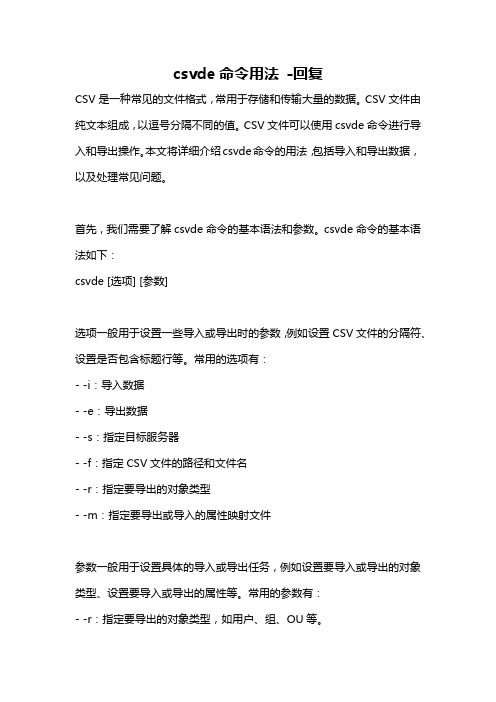
csvde命令用法-回复CSV是一种常见的文件格式,常用于存储和传输大量的数据。
CSV文件由纯文本组成,以逗号分隔不同的值。
CSV文件可以使用csvde命令进行导入和导出操作。
本文将详细介绍csvde命令的用法,包括导入和导出数据,以及处理常见问题。
首先,我们需要了解csvde命令的基本语法和参数。
csvde命令的基本语法如下:csvde [选项] [参数]选项一般用于设置一些导入或导出时的参数,例如设置CSV文件的分隔符、设置是否包含标题行等。
常用的选项有:- -i:导入数据- -e:导出数据- -s:指定目标服务器- -f:指定CSV文件的路径和文件名- -r:指定要导出的对象类型- -m:指定要导出或导入的属性映射文件参数一般用于设置具体的导入或导出任务,例如设置要导入或导出的对象类型、设置要导入或导出的属性等。
常用的参数有:- -r:指定要导出的对象类型,如用户、组、OU等。
- -m:指定要导入或导出的属性映射文件,该文件定义了要导入或导出的属性。
- -l:导出列出的属性,可以用于筛选导出的属性。
接下来,我们将详细介绍csvde命令的导入和导出操作。
一、导出数据CSVDE命令可以用于导出Active Directory中的数据。
导出数据时,可以选择导出的对象类型和属性。
以下是导出数据的步骤:1. 打开命令提示符窗口,并输入csvde命令的基本语法,加上-e选项和-f参数,指定要导出的CSV文件的路径和文件名。
例如,要导出用户对象的数据到D:\ADExport\users.csv文件中,可以输入以下命令:csvde -e -f D:\ADExport\users.csv2. 使用-r参数指定要导出的对象类型,如用户、组、OU等。
例如,要导出用户和组对象的数据,可以输入以下命令:csvde -e -r objectClass=user,group -fD:\ADExport\users_groups.csv3. 添加其他的选项和参数,如-m参数用于指定属性映射文件,-l参数用于导出列出的属性等。
csvde命令用法
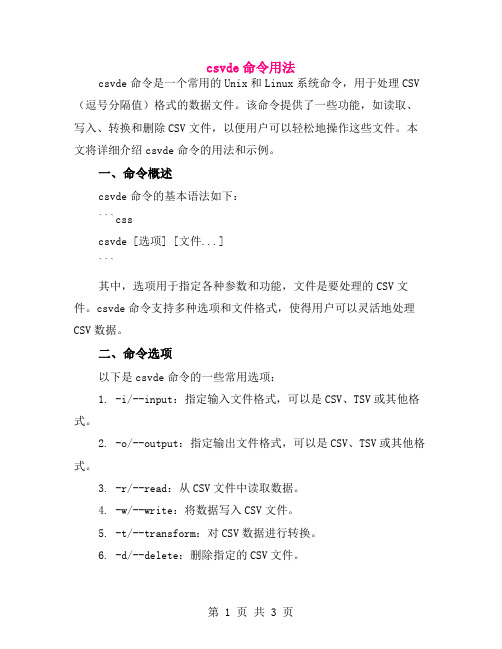
csvde命令用法csvde命令是一个常用的Unix和Linux系统命令,用于处理CSV (逗号分隔值)格式的数据文件。
该命令提供了一些功能,如读取、写入、转换和删除CSV文件,以便用户可以轻松地操作这些文件。
本文将详细介绍csvde命令的用法和示例。
一、命令概述csvde命令的基本语法如下:```csscsvde [选项] [文件...]```其中,选项用于指定各种参数和功能,文件是要处理的CSV文件。
csvde命令支持多种选项和文件格式,使得用户可以灵活地处理CSV数据。
二、命令选项以下是csvde命令的一些常用选项:1. -i/--input:指定输入文件格式,可以是CSV、TSV或其他格式。
2. -o/--output:指定输出文件格式,可以是CSV、TSV或其他格式。
3. -r/--read:从CSV文件中读取数据。
4. -w/--write:将数据写入CSV文件。
5. -t/--transform:对CSV数据进行转换。
6. -d/--delete:删除指定的CSV文件。
7. -f/--force:强制执行操作,即使文件不存在或具有其他属性。
8. -q/--quiet:静默模式,仅显示执行结果而不显示详细信息。
9. 其他选项:还有其他一些选项,如-h/--help(显示帮助信息)等。
三、使用示例下面是一些使用csvde命令的示例:1. 读取CSV文件:```bashcsvde -r input.csv > output.csv```该命令将读取名为input.csv的CSV文件,并将数据写入名为output.csv的新文件中。
2. 写入CSV文件:```bashcsvde -w output.csv input.txt```该命令将将名为input.txt的文本文件中的数据写入名为output.csv的新CSV文件中。
3. 转换CSV数据:```bashcsvde -t 'field1=new_field1,field2=new_field2'input.csv > output.csv```该命令将使用指定的转换规则(field1=new_field1,field2=new_field2)对input.csv中的数据进行转换,并将结果写入output.csv中。
python csv用法
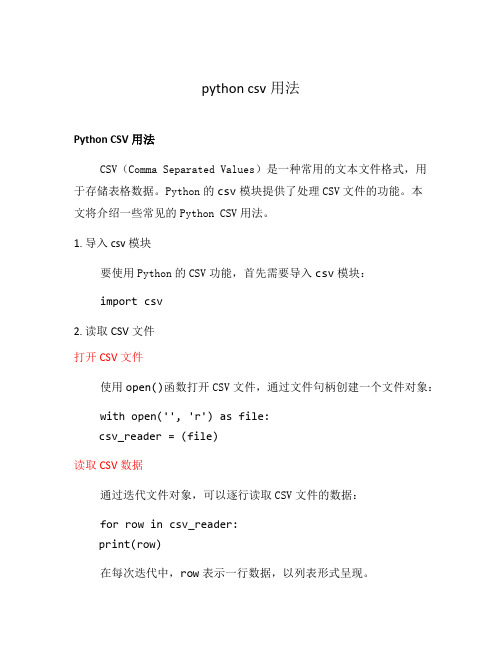
python csv用法Python CSV用法CSV(Comma Separated Values)是一种常用的文本文件格式,用于存储表格数据。
Python的csv模块提供了处理CSV文件的功能。
本文将介绍一些常见的Python CSV用法。
1. 导入csv模块要使用Python的CSV功能,首先需要导入csv模块:import csv2. 读取CSV文件打开CSV文件使用open()函数打开CSV文件,通过文件句柄创建一个文件对象:with open('', 'r') as file:csv_reader = (file)读取CSV数据通过迭代文件对象,可以逐行读取CSV文件的数据:for row in csv_reader:print(row)在每次迭代中,row表示一行数据,以列表形式呈现。
指定分隔符默认情况下,Python的CSV模块使用逗号作为分隔符。
如果CSV文件的分隔符是其他字符,可以通过设置delimiter参数来指定分隔符:csv_reader = (file, delimiter=';')3. 写入CSV文件打开CSV文件使用open()函数以写入模式打开CSV文件:with open('', 'w', newline='') as file:csv_writer = (file)写入CSV数据通过writerow()方法逐行写入数据到CSV文件:csv_(['Name', 'Age', 'Email'])csv_(['John', '25', ''])csv_(['Alice', '30', ''])每次调用writerow()方法,将一行数据写入CSV文件。
javacsv用法

javacsv用法使用javacsv主要涉及以下几个步骤:步骤1:添加依赖步骤2:创建CSVReader对象CSVReader类是javacsv库的核心类,用于读取CSV文件。
可以使用以下方式创建一个CSVReader对象:```javaCSVReader reader = new CSVReader(newFileReader("path/to/csvfile.csv"));```在这个例子中,使用文件路径创建一个FileReader对象,并将其传递给CSVReader的构造函数。
步骤3:读取CSV文件内容读取CSV文件的内容可以使用CSVReader对象的`readNext(`方法。
该方法返回一个字符串数组,其中包含当前行的所有值。
```javaString[] nextLine;while ((nextLine = reader.readNext() != null)//处理当前行的数据```在这个例子中,通过循环读取文件的每一行,并将其存储在`nextLine`变量中,直到读取到文件末尾。
步骤4:处理CSV文件内容读取到CSV文件的内容后,可以根据需要对其进行处理。
例如,可以将CSV文件的每一行转换为对象,并对这些对象执行一些操作。
步骤5:关闭CSVReader对象在处理完CSV文件后,应该关闭CSVReader对象以释放资源。
```javareader.close(;```以上就是使用javacsv库读取CSV文件的基本步骤。
下面是一些其他常用的功能和用法:1.使用逗号以外的分隔符默认情况下,javacsv假定CSV文件是用逗号分隔的。
如果CSV文件使用其他分隔符,可以在创建CSVReader对象时传递一个CSVParser对象。
```javaCSVParser parser = newCSVParserBuilder(.withSeparator(';').build(;CSVReader reader = new CSVReaderBuilder(newFileReader("path/to/csvfile.csv")).withCSVParser(parser).build(;```在这个例子中,创建一个使用分号作为分隔符的CSVParser对象,并将其传递给CSVReader的构造函数。
import csvread的用法

一、csvread的基本介绍csvread是一种用于读取CSV(逗号分隔值)文件的MATLAB函数。
CSV是一种常见的电子表格文件格式,用于在不同的软件之间交换数据。
csvread函数可以帮助用户将CSV文件中的数据读取到MATLAB 工作空间中,方便用户对数据进行进一步的分析和处理。
二、csvread的语法csvread函数的基本语法如下:A = csvread(filename)A = csvread(filename, startRow, startCol)A = csvread(___, 'format')A = csvread(___, 'A1..B2', ...)其中,filename是要读取的CSV文件的文件名,startRow和startCol分别指定要从哪一行和哪一列开始读取数据。
'format'参数用于指定读取数据的格式,可选的格式有'N'(默认)和'D'. 'N'表示读取数值类型的数据,'D'表示读取日期类型的数据。
三、csvread的使用示例以下是一个简单的示例,演示了如何使用csvread函数读取CSV文件中的数据并在MATLAB中进行进一步处理:```matlabA = csvread('testdata.csv', 1, 1);```这个例子中,csvread函数读取了名为'testdata.csv'的CSV文件中的数据,并将其存储在MATLAB工作空间中的矩阵A中。
startRow和startCol参数分别指定了数据读取的起始行和起始列,这样可以灵活地控制读取数据的范围。
四、csvread的注意事项1. csvread函数默认情况下将CSV文件中的所有数据都视为数值类型,如果CSV文件中包含其他类型的数据(如日期类型),需要使用'format'参数来指定数据的格式。
上位机读取csv文件绘制曲线

在科学研究和工程应用中,经常需要对数据进行可视化。
其中,绘制曲线是一种非常常见和直观的数据可视化方式。
而在实际应用中,数据通常以csv文件的形式存储,因此需要一种方法将csv文件中的数据读取出来,并在上位机中进行曲线绘制。
本文将介绍如何使用上位机读取csv文件中的数据,并进行曲线绘制的方法。
1. 选择合适的上位机软件需要选择一款适合的上位机软件。
常见的上位机软件有MATLAB、Python等。
这里以MATLAB为例来介绍如何进行曲线绘制。
2. 读取csv文件中的数据在MATLAB中,可以使用csvread函数来读取csv文件中的数据。
csvread函数的参数包括文件名、起始行和列等信息。
通过这个函数,可以将csv文件中的数据读取到MATLAB的工作空间中,方便后续的数据处理和曲线绘制。
3. 数据处理和曲线绘制读取csv文件中的数据之后,需要对数据进行必要的处理,例如数据清洗、数据筛选等。
之后,可以使用MATLAB中的plot函数来进行曲线绘制。
plot函数的参数包括横坐标数据、纵坐标数据、线型、颜色等信息,可以根据具体的需求来设置这些参数,以得到符合要求的曲线图。
4. 添加坐标轴标签和图标题在曲线绘制完成之后,需要为图形添加坐标轴标签和图标题,以便更好地表达数据的含义。
可以使用MATLAB中的xlabel、ylabel和title 函数来设置坐标轴标签和图标题。
5. 保存图形可以使用MATLAB中的saveas函数将绘制好的曲线图保存为图片文件,方便在报告、论文等文档中使用。
通过上述步骤,就可以在上位机中对csv文件中的数据进行曲线绘制。
这种方法简单直观,适用于各种科学研究和工程应用中对数据可视化的需求。
这种方法也具有很高的灵活性,可以根据具体的需求对曲线图的样式、颜色等进行定制,以满足用户的个性化需求。
上位机读取csv文件并进行曲线绘制是一项常见而重要的技术,掌握这项技术可以帮助用户更好地理解和分析数据,为科研和工程应用提供有力的支持。
csv.reader的用法

csv.reader的用法CSV是一种常用的文件格式,全称为"Comma Separated Values",即逗号分隔值。
它以纯文本形式存储表格数据,每行数据用换行符分隔,每列数据之间用逗号或其他分隔符分隔。
在实际应用中,CSV文件通常用于数据的导入和导出,以及数据的交换和共享。
而在Python中,我们可以使用csv模块中的csv.reader函数来读取CSV文件中的数据。
本文将详细介绍csv.reader函数的使用方法,并逐步解释其背后的原理和注意事项。
第一步:导入csv模块首先,我们需要在代码中导入csv模块。
Python的标准库中已经包含了csv模块,因此无需使用pip命令进行安装。
只需要在代码的开头或者需要使用csv.reader函数的地方导入即可。
导入csv模块的代码如下:import csv第二步:打开CSV文件在使用csv.reader函数之前,我们需要打开一个CSV文件。
可以使用Python内置的open函数来打开文件。
在打开文件时,我们需要指定打开文件的路径和打开文件的模式。
模式"r"代表读取模式,即读取文件的内容。
例如,我们要打开名为data.csv的CSV文件的示例代码如下:with open('data.csv', 'r') as file:# 在此处使用csv.reader函数读取文件的内容第三步:使用csv.reader函数读取文件的内容接下来,我们可以在open函数的代码块中使用csv.reader函数来读取文件的内容。
csv.reader函数会返回一个迭代器对象,每次迭代都可以得到CSV文件中的一行数据。
我们可以使用循环来逐行读取文件的内容,或者通过next函数读取下一行数据。
下面是使用csv.reader函数逐行读取文件内容的示例代码:with open('data.csv', 'r') as file:reader = csv.reader(file)for row in reader:# 在此处处理每一行数据在上述代码中,我们首先通过csv.reader函数创建了一个reader对象,然后使用for循环遍历该对象。
大型csv读取及处理技巧

大型csv读取及处理技巧CSV(Comma-Separated Values)格式是常见的文件格式之一,广泛应用于数据交换、数据存储和数据管理等领域。
由于CSV文件通常都比较大,大型CSV读取及处理技巧是必备技能之一。
本篇文章分步骤介绍大型CSV读取及处理技巧,帮助读者更好地处理大型CSV文件。
第一步,合理选择读取CSV文件的工具和方法。
读取大型CSV文件时,通常会面临内存不足的问题,因此需要选用一些内存友好的库和方法。
Python中的Pandas和CSV包都比较适合读取大型CSV文件,Pandas的read_csv函数默认使用C语言实现的性能更高的解析器,而CSV包中的reader函数则使用了迭代的方式,可以逐行读取文件,不会一次性加载全部数据到内存中。
第二步,使用适当的数据结构存储数据。
大型CSV文件中通常会包含大量的数据,因此需要使用适当的数据结构来存储和处理数据。
Pandas中的DataFrame和Series数据结构比较适合处理CSV数据,可以便捷地进行数据筛选、过滤、排序等操作,同时也方便统计数据的数量、频率、均值等统计量。
第三步,使用分段读取和处理数据的方式。
读取整个CSV文件可能会导致内存崩溃,因此可以使用分段读取的方式,即将数据分成多个小块,逐个读取和处理。
这样可以减少内存的压力,也方便处理大型数据。
Pandas中的read_csv函数中的chunksize参数可以设置每次读取的行数,适当调整该参数,可以实现分段读取数据的操作。
第四步,使用适当的过滤和筛选方式。
大型CSV文件中通常会出现重复、无效或不需要的数据,因此需要使用适当的过滤和筛选方法来将数据过滤掉。
Pandas中的drop_duplicates、isin和query等函数都比较适合进行数据过滤操作,可以根据需要选择不同的函数。
第五步,合理使用并行处理技术。
大型CSV文件中的数据量较大,单线程处理可能会导致运行时间过长。
利用CSVDE和DSADD实现AD帐号批量导入导出
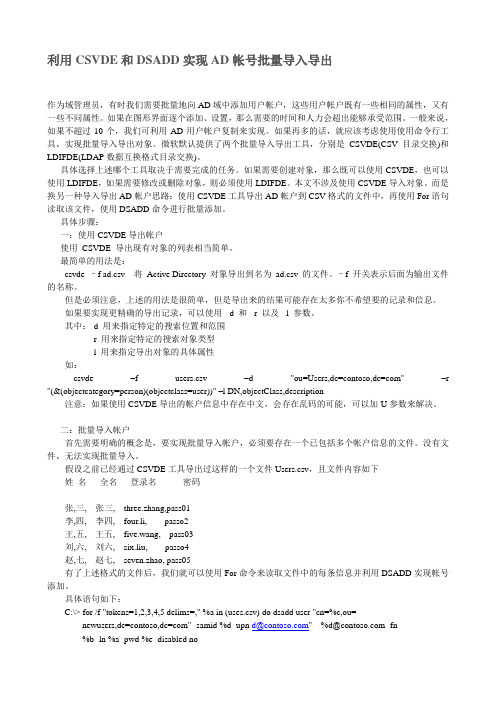
利用CSVDE和DSADD实现AD帐号批量导入导出作为域管理员,有时我们需要批量地向AD域中添加用户帐户,这些用户帐户既有一些相同的属性,又有一些不同属性。
如果在图形界面逐个添加、设置,那么需要的时间和人力会超出能够承受范围。
一般来说,如果不超过10个,我们可利用AD用户帐户复制来实现。
如果再多的话,就应该考虑使用使用命令行工具,实现批量导入导出对象。
微软默认提供了两个批量导入导出工具,分别是CSVDE(CSV目录交换)和LDIFDE(LDAP数据互换格式目录交换)。
具体选择上述哪个工具取决于需要完成的任务。
如果需要创建对象,那么既可以使用CSVDE,也可以使用LDIFDE,如果需要修改或删除对象,则必须使用LDIFDE。
本文不涉及使用CSVDE导入对象。
而是换另一种导入导出AD帐户思路:使用CSVDE工具导出AD帐户到CSV格式的文件中,再使用For语句读取该文件,使用DSADD命令进行批量添加。
具体步骤:一:使用CSVDE导出帐户使用CSVDE 导出现有对象的列表相当简单。
最简单的用法是:csvde –f ad.csv 将Active Directory 对象导出到名为ad.csv 的文件。
–f 开关表示后面为输出文件的名称。
但是必须注意,上述的用法是很简单,但是导出来的结果可能存在太多你不希望要的记录和信息。
如果要实现更精确的导出记录,可以使用-d 和-r 以及-l 参数。
其中:-d 用来指定特定的搜索位置和范围-r 用来指定特定的搜索对象类型-l 用来指定导出对象的具体属性如:csvde –f users.csv –d "ou=Users,dc=contoso,dc=com" –r "(&(objectcategory=person)(objectclass=user))" –l DN,objectClass,description注意:如果使用CSVDE导出的帐户信息中存在中文,会存在乱码的可能,可以加-U参数来解决。
csvde使用方法

批量添加域用户一、 AD用户帐户复制1、在“AD域和计算机”中建一个作为样板的用户,如S1。
2、设置相关需要的选项,如所属的用户组、登录时间、用户下次登录时需更改密码等。
3、在S1上/右键/复制,输入名字和口令。
说明:1、只有AD域用户帐户才可以复制,对于本地用户帐户无此功能。
2、帐户复制可将在样板用户帐户设置的大多数属性带过来。
具体如下:二、比较csvde与ldifdecsvde: 逗号分隔符目录交换工具允许您使用 CSV 源文件将新对象导入到 Active Directory 中;此外,该工具还提供了将现有对象导出到 CSV 文件的功能。
CSVDE 不能用于修改现有对象;在导入模式下使用此工具时,您只能创建全新的对象。
使用 CSVDE 导出现有对象的列表相当简单。
将 Active Directory 对象导出到名为 ad.csv 的文件,方法如下:csvde –f ad.csv–f 开关表示后面为输出文件的名称。
但是您必须注意,根据环境的不同,此基本语法可能会生成不实用的大型输出文件。
要将此工具限制为仅导出特定组织单位 (OU) 中的对象,可以将语句修改为如下形式:csvde –f UsersOU.csv –d u=Users,dc=contoso,dc=com进一步假定您只对将用户对象导出到 CSV 文件感兴趣。
如果是那样的话,您可以添加–r 开关和–l 开关,前者允许指定轻型目录访问协议 (LDAP) 筛选器进行搜索,后者可以限制导出的属性的数量(请注意以下所有内容位于一行):csvde –f UsersOnly.csv –d u=Users,dc=contoso,dc=com –r"(&(objectcategory=person)(objectclass=user))" –lDN,objectClass,description通过–i 开关,您可以将对象从源 CSV 文件导入到 Active Directory。
如何使用Csvde将联系人和用户对象导入ActiveDirectory

如何使⽤Csvde将联系⼈和⽤户对象导⼊ActiveDirectory本⽂分步说明如何使⽤ Csvde.exe 实⽤⼯具在 Active Directory 中创建联系⼈和⽤户帐户。
在有些⽅案中可能必须使⽤此⽅法,例如,当管理员希望从 Microsoft Exchange Server 5.5 中导出⾃定义收件⼈并将其作为 Microsoft Windows 联系⼈导⼊ Active Directory 时。
Csvde.exe 是⼀个 Microsoft Windows 2000 命令⾏实⽤⼯具,安装 Windows 2000 后,它位于SystemRoot\System32 ⽂件夹中。
Csvde.exe 与 Ldifde.exe 类似,但它以逗号分隔值 (CSV) 格式提取信息。
可以使⽤ Csvde 导⼊和导出使⽤逗号分隔值格式的 Active Directory 数据。
使⽤电⼦表格程序(如 Microsoft Excel)可打开此 .csv ⽂件,查看标题信息和值信息。
有关诸如连接之类可以简化 .csv ⽂件⽣成过程的功能的信息,请参见 Microsoft Excel 帮助。
注意:尽管 Csvde 与 Ldifde 类似,但 Csvde 有明显的局限性:它只能使⽤逗号分隔的格式(.csv) 导⼊和导出 Active Directory 数据。
Microsoft 建议您使⽤ Ldifde 实⽤⼯具进⾏“修改”操作或“删除”操作。
此外,您尝试导⼊的项⽬的辨别名(也称为 DN)必须位于 .csv ⽂件的第⼀列,否则导⼊操作将不起作⽤。
可以从 Exchange Server ⽬录导出中得到源 .csv ⽂件。
但是,由于 Exchange Server ⽬录和Active Directory 之间的属性映射存在差异,必须对 .csv ⽂件进⾏⼀些修改。
例如,ExchangeServer 的⽬录导出中包含⼀个名为“obj-class”的列,必须将其重命名为“objectClass”。
批量导入导出域(活动目录AD)用户帐户

批量导入/导出域(活动目录/AD)用户帐户在活动目录的管理中会遇到对用户进行批量操作的问题,例如,在升级操作系统时或在刚刚使用活动目录时,管理人员需要批量的添加或删除用户帐户。
批量导入/导出域用户可以使用Windows服务器中的csvde.exe或ldifde命令。
在Windows Server 2003中需要安装Support tools(在Server 2003的安装光盘中)才可以使用这两个命令。
在Windows Server 2008中可以直接在命令行或PowerShell中,通过输入csvde命令或ldifde命令来使用。
使用csvde命令可加添加域用户帐户,但不能使用csvde命令删除或修改域用户帐户,使用笨的方法可以先将数据导出,在修改后然后再导入。
使用ldifde命令可以对一些用户的属性进行修改,或者删除用户。
csvde命令导出的是.csv格式的文件,可以使用Excel很方便的进行查找到替换。
使用ldifde命令导出的是.ldf格式的文件,其也可以使用文本编辑工具(如记事本)打开,然后进行一些简单的替换等工作。
下面我们分别就域用户的批量导入和域用户的批量导出进行讲解。
csvde /? csvde命令的帮助信息ldifde /? ldifde命令的帮助信息在两个命令的命令行帮助信息中可以先了解一下如何使用,其中也有一些关键的信息如:csvde命令的示例:示例: 简单导入当前域csvde -i -f INPUT.CSV示例: 简单导出当前域csvde -f OUTPUT.CSVldifde命令的示例:示例: 简单导入当前域ldifde -i -f INPUT.LDF示例: 简单导出当前域ldifde -f OUTPUT.LDF因个人认为ldfide的命令稍强大一些,所以,以下的批量导入/导出域用户帐户操作以ldife为例:批量导出域用户帐户ldifde -f c:\exportuser.ldf -s 服务器 -d "dc=域,dc=com" -p subtree -r"(&(objectCategory=person)(objectClass=User)(givenname=*))" -l"cn,givenName,objectclass,samAccountName"将上面的这段代码输入到命令行中,回车即可将域中所有的用户帐户信息导出在一个名为exportuser.ldf的文件中。
PythonCSV超简明用法
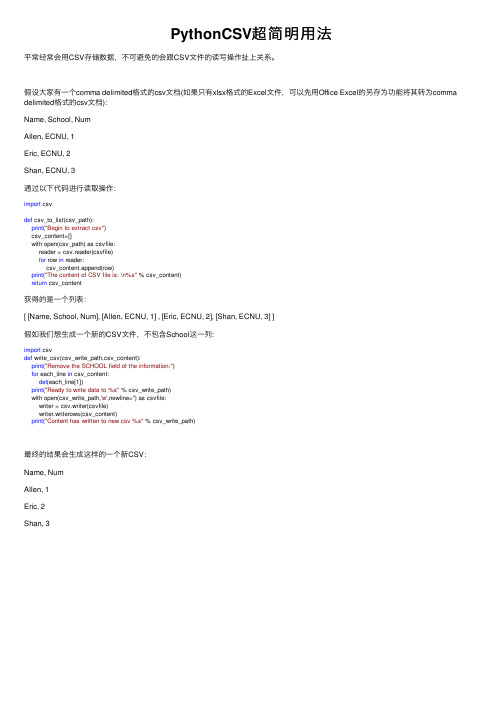
PythonCSV超简明⽤法平常经常会⽤CSV存储数据,不可避免的会跟CSV⽂件的读写操作扯上关系。
假设⼤家有⼀个comma delimited格式的csv⽂档(如果只有xlsx格式的Excel⽂件,可以先⽤Office Excel的另存为功能将其转为comma delimited格式的csv⽂档):Name, School, NumAllen, ECNU, 1Eric, ECNU, 2Shan, ECNU, 3通过以下代码进⾏读取操作:import csvdef csv_to_list(csv_path):print("Begin to extract csv")csv_content=[]with open(csv_path) as csvfile:reader = csv.reader(csvfile)for row in reader:csv_content.append(row)print("The content of CSV file is: \n%s" % csv_content)return csv_content获得的是⼀个列表:[ [Name, School, Num], [Allen, ECNU, 1] , [Eric, ECNU, 2], [Shan, ECNU, 3] ]假如我们想⽣成⼀个新的CSV⽂件,不包含School这⼀列:import csvdef write_csv(csv_write_path,csv_content):print("Remove the SCHOOL field of the information:")for each_line in csv_content:del(each_line[1])print("Ready to write data to %s" % csv_write_path)with open(csv_write_path,'w',newline='') as csvfile:writer = csv.writer(csvfile)writer.writerows(csv_content)print("Content has written to new csv %s" % csv_write_path)最终的结果会⽣成这样的⼀个新CSV:Name, NumAllen, 1Eric, 2Shan, 3。
使用CSVDE命令批量导入导出AD用户

使用CSVDE命令批量导入导出AD用户使用CSVDE命令批量导入/导出AD用户CSVDE命令行工具可以将带有用户信息的CSV文件,批量导入/导出AD中。
导入的基本语法命令是这样的:csvde -i -f c:\filename.csv -k输入以下命令查看具体参数:csvde /?首先在Excel中设置好用户信息,然后将文件保存为csv格式。
在cmd中执行导入命令。
可以看到,导入成功。
在AD中查看:可以看到新增加的两个用户,但它们与其余三个不同,有个向下的箭头。
这是因为CSVDE命令是无法导入密码的,所以导入的用户都是禁用状态。
接下来我们批量设置密码、启用帐号,并设置密码永不过期。
使用以下命令:(参考http://technet.micrZ喎?"/kf/ware/vc/" target="_blank"class="keylink">vc29mdC5jb20vemgtdHcvbGlicmFyeS9jYzc1NT Q3MCNCS01LXzahomh0dHA6Ly90ZWNobmV0Lm1pY3Jvc29md C5jb20vemgtY24vbGlicmFyeS9jYzc1NTY1NShXUy4xMCkuYXNw eCkKPHByZSBjbGFzcz0="brush:java;">dsquery user "ou=T0500_客户,ou=T0000_测试外网用户,ou=XXX,dc=XXX,dc=com" | dsmod user -pwd 123@abc -pwdneverexpires yes –disabled no导出AD信息使用以下命令:csvde -f E:\20131015.csv -r "(objectClass=user)" -d "OU=XXX,DC=XXX,DC=com" -u这里对OU做了处理,你在使用时应该换上自己的属性值。
import csvread的用法 -回复

import csvread的用法-回复csvread是MATLAB中用于读取CSV文件的函数。
CSV文件是一种普遍使用的跨平台数据存储格式,它以逗号作为数据字段之间的分隔符。
csvread函数可以将CSV文件的数据读取到MATLAB的工作空间中,以便进行进一步的数据处理和分析。
以下是使用csvread函数的基本步骤:步骤1:准备CSV文件在使用csvread函数之前,首先需要准备一个CSV文件。
CSV文件可以使用任何文本编辑器创建,每行代表一个数据记录,每个数据记录由多个字段组成,字段之间由逗号分隔。
假设我们有一个名为data.csv的CSV文件,其中包含以下数据:1,2,34,5,67,8,9步骤2:使用csvread函数将数据读取到MATLAB中在MATLAB命令窗口中,可以使用csvread函数将CSV文件的数据读取到MATLAB的工作空间中。
matlabdata = csvread('data.csv');在这个例子中,我们将CSV文件"data.csv"的数据读取到一个名为"data"的MATLAB变量中。
这将创建一个3×3的矩阵,其中包含CSV 文件的数据。
步骤3:进一步处理CSV数据一旦数据被读取到MATLAB中,就可以对其进行进一步的处理和分析。
例如,可以计算数据的均值、标准差、最大值和最小值等统计量。
matlabmean_data = mean(data, 1);std_data = std(data, 1);max_data = max(data, [], 1);min_data = min(data, [], 1);在这个例子中,我们使用MATLAB的mean、std、max和min函数计算了数据的均值、标准差、最大值和最小值。
"mean_data"、"std_data"、"max_data"和"min_data"是包含相应统计量的向量。
- 1、下载文档前请自行甄别文档内容的完整性,平台不提供额外的编辑、内容补充、找答案等附加服务。
- 2、"仅部分预览"的文档,不可在线预览部分如存在完整性等问题,可反馈申请退款(可完整预览的文档不适用该条件!)。
- 3、如文档侵犯您的权益,请联系客服反馈,我们会尽快为您处理(人工客服工作时间:9:00-18:30)。
Csvde使用方法[复制链接]查看:8754回复:7
1#
字体大小: t T
发表于 2007-02-11 18:26 |只看楼主
Csvde使用以逗号分隔 (CSV) 格式存储数据的文件从 Active Directory 导入和导出数据。
还可以支持基于 CSV 文件格式标准的批处理操作。
语法 csvde [-i] [-f FileName] [-s ServerName] [-c String1 String2] [-v] [-j Path] [-t PortNumber] [-d BaseDN] [-r LDAPFilter] [-p Scope] [-l LDAPAttributeList] [-o LDAPAttributeList] [-g] [-m] [-n] [-k] [-a UserDistinguishedName Password] [-b UserName Domain Password] 参数 -i 指定导入模式。
如果没有指定,默认模式为导出。
-f FileName 识别导入或导出文件名。
-s ServerName 指定域控制器执行导入或导出操作。
-c String1 String2 将所有 String1 项替换为 String2。
从一个域将数据导入到另一个域以及导出域的可分辨名称 (String1) 需要替换为导入域的可分辨名称 (String2) 时普遍使用该操作。
-v 设置详细模式。
-j Path 设置日志文件位置。
默认路径为当前路径。
-t PortNumber 指定 LDAP 端口号。
默认 LDAP 端口为 389。
全局编录端口为 3268。
-d BaseDN 为数据导出设置搜索库的可分辨名称。
-r LDAPFilter 为数据导出创建 LDAP 搜索筛选器。
-p Scope 设置搜索范围。
搜索范围选项为 Base、OneLevel 或 SubTree。
-l LDAPAttributeList 设置返回至导出查询结果中的属性列表。
如果省略该参数,则返回所有属性。
-o LDAPAttributeList 设置要从导出查询结果中省略的属性列表。
从 Active Directory 导出对象然后将对象导入到另一 LDAP 兼容目录中通常使用该方法。
如果另一个目录不支持属性,您可以使用该选项从结果集中忽略属性。
-g 忽略分页搜索。
-m 去掉仅适用于 Active Directory 对象的属性,如 ObjectGUID、objectSID、pwdLastSet 和 samAccountType 属性。
-n 忽略二进制值导出。
-k 在导入操作期间忽略错误并继续处理。
下面是被忽略错误的完整列表:“对象已存在”、“约束冲突”以及“属性或值已经存在”。
-a UserDistinguishedName Password 使用提供的UserDistinguishedName 和 Password 设置要运行的命令。
默认情况下,将使用当前登录到网络的用户的凭据运行该命令。
-b UserName Domain Password 设置该命令以 Username Domain Password 身份运行。
默认情况下,将使用当前登录到网络的用户的凭据运行该命令。
-? 显示命令菜单。
注释诸如 Microsoft Excel 这样的应用程序都可读取或保存 CSV 格式的数据。
此外,与其他许多非 Microsoft 的工具一样,Microsoft Exchange Server 管理工具也善于使用 CSV 格式导入和导出数据。
CSV 格式由一行或多行数据组成,每个值用逗号隔开。
CSV 文件的第一行(有时指标题)必须包含每个属性的名称,其顺序与第一行之后的任何一行的数据顺序相同。
例如: CN,FirstName,SurName,Description FirstUserLogonName,1stUserFirstName,1stUserSurname,Manager SecondUserLogonName,2ndUserFirstName,2ndUserSurname,President 可以使用 csvde -r 为数据导出创建 LDAP 搜索筛选器。
例如,下面的筛选器将导出具有特定姓的所有用户:csvde -r (and(objectClass=User)(sn=Surname))。
